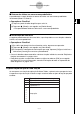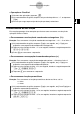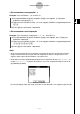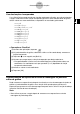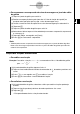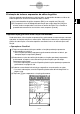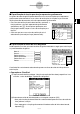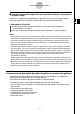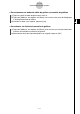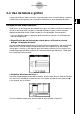ClassPad 300 PLUS Sistema operativo ClassPad versão 2.20 Manual de Instruções
20050501
k Especificação da função que deseja representar graficamente
Na janela do editor de gráfico, pode seleccionar uma ou mais funções para representar
graficamente seleccionando as suas caixas de verificação. As funções cujas caixas de
verificação estão desmarcadas não são representadas graficamente.
•Esta caixa de verificação está seleccionada e, portanto, a
função próxima a ela será representada graficamente
quando tocar em $. Se não quiser representar esta
função graficamente, toque na caixa de verificação para
limpá-la.
•Cada vez que toca numa caixa de verificação, ela é
seleccionada (marcada) ou limpa (desmarcada).
k Especificação do estilo de linha de gráfico
Pode especificar um dos seis estilo de linha de gráfico mostrados a seguir para cada função
na janela do editor de gráfico.
Normal ..................................
Grossa ..................................
Pontos grossos ....................
Pontos quadrados ................
Pontos em cruz ....................
Pontos ..................................
O estilo de linha actualmente seleccionado aparece na área de estilo de linha próxima a
cada função.
u Operação na ClassPad
(1) Toque no estilo de linha próximo à função cujo estilo de linha deseja especificar. Isso
visualiza a caixa de diálogo “Tipo de linha de gráfico”.
3-3-8
Armazenamento das funções
Área do estilo de linha
Caixa de verificação
(2) Seleccione o estilo de linha desejado e, em seguida, toque em [OK].
• Uma pré-visualização do estilo de linha seleccionado aparece na área do estilo de
linha próxima à função.
•Para representar a função graficamente utilizando o estilo de linha seleccionado,
toque em $.